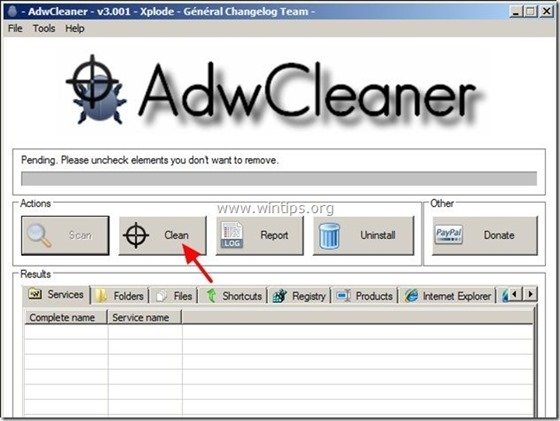Sisällysluettelo
"Amazon Browser Toolbar" (by "Amazon.com") asennettiin todennäköisesti tietokoneellesi, kun latasit ja asensit siihen muita ilmaisia ohjelmistoja, ja asennuksen jälkeen etusivusi muutettiin Amazon Websearchin etusivuksi ("amazon.com/websearch") ja selaimesi asetukset korvattiin Amazonin hakuasetuksilla.
Teknisesti " Amazonin selainpalkki " on selainkaappaaja, koska se muuttaa hakuasetuksiasi tehdäkseen selauksen uudelleenohjauksia ja näyttääkseen tuntemattomien julkaisijoiden mainoksia.
Sinun on oltava varovainen, kun asennat ilmaisia ohjelmistoja tietokoneellesi, jotta et vahingossa asenna ylimääräisiä ei-toivottuja ohjelmistoja tai työkalurivejä.
Jos haluat poistaa kokonaan Amazonin etusivu, Amazonin selainpalkki ja Amazonin hakuasetukset , tietokoneesta, toimi alla olevien ohjeiden mukaisesti:

Kuinka poistaa Amazon-selainpalkki & Amazon-selaimen asetukset f rom tietokoneellesi:
Vaihe 1. Poista asennus " Amazon " -ohjelmisto Windowsin ohjauspaneelista.
1. Voit tehdä tämän osoitteessa:
- Windows 8/7/Vista: Käynnistä > Ohjauspaneeli . Windows XP: Aloita > Asetukset > Ohjauspaneeli
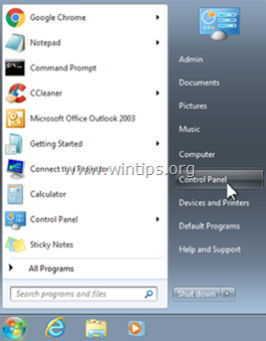
2. Avaa kaksoisnapsauttamalla
- Lisää tai poista ohjelmia jos sinulla on Windows XP Ohjelmat ja ominaisuudet jos sinulla on Windows 8, 7 tai Vista.
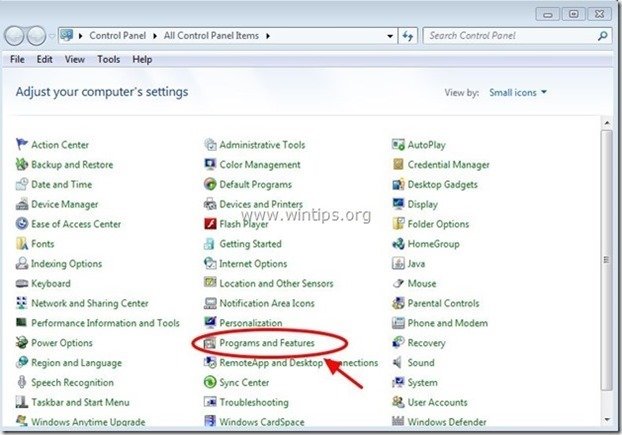
3. Etsi ohjelmaluettelosta ja Poista (Uninstall) seuraavat sovellukset:
- Amazon-selainpalkki (Amazon) Amazon-selaimen asetukset (Amazon)
.
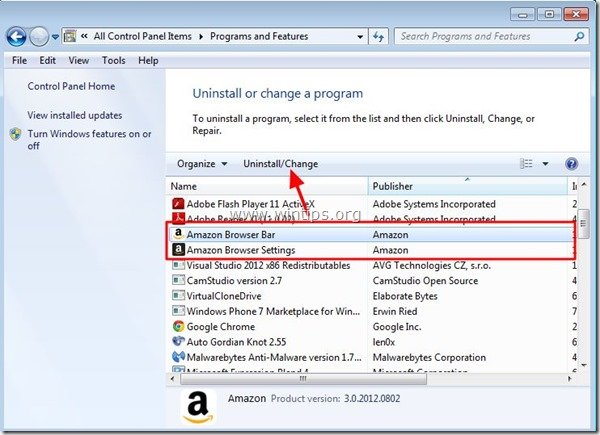
Vaihe 2: Puhdista jäljellä olevat mainosohjelmat "AdwCleaner" -ohjelmalla.
1. Lataa ja tallenna "AdwCleaner"-apuohjelma työpöydällesi.
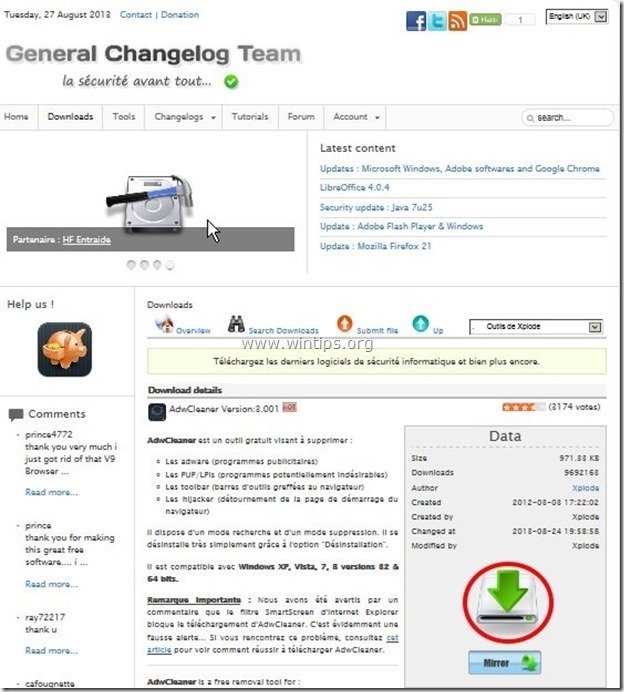
2. Sulje kaikki avoimet ohjelmat ja Kaksoisnapsautus avata "AdwCleaner" työpöydältäsi.
3. Lehdistö " Skannaa ”.
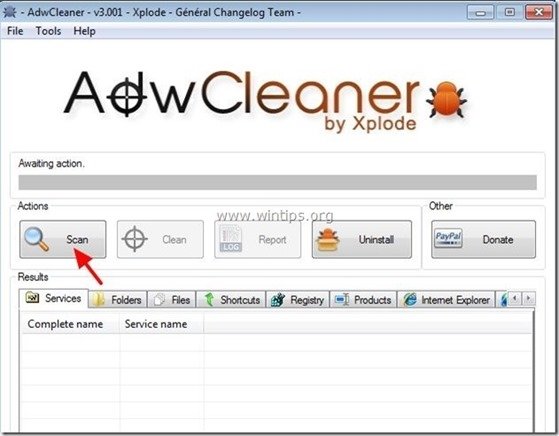
4. Kun skannaus on valmis, paina "Puhdas " poistaa kaikki ei-toivotut haittaohjelmat.
4. Lehdistö " OK " at " AdwCleaner - tiedot" ja paina " OK " uudelleen käynnistää tietokoneen uudelleen .
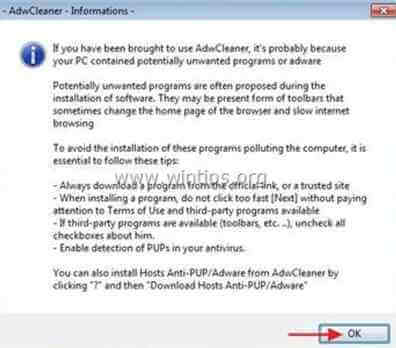
5. Kun tietokone käynnistyy uudelleen, sulje " AdwCleaner" tietoa (readme) -ikkunassa ja jatka seuraavaan vaiheeseen.
Vaihe 3. Poista manuaalisesti kaikki "Amazon"-tiedostot/kansiot.
1. Avaa Windows Explorer ja siirry kohteeseen " C:\Program Files " -kansio. Poista kaikki alla luetellut kansiot:
- Amazon Amazonin selainpalkki
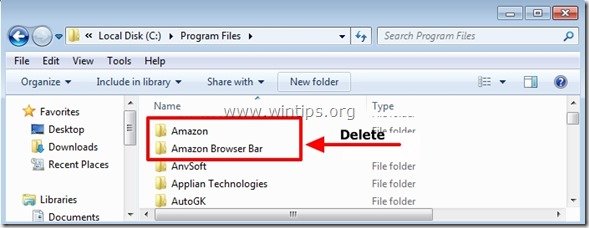
2. Käynnistä uudelleen tietokoneen ja jatka Vaihe 3.
Vaihe 4. Varmista, että Amazon Browser -työkalurivi ja Amazon-hakuasetukset eivät enää ole Internet-selaimessasi.
Yleensä selaimesi on puhdas edellisen vaiheen suorittamisen jälkeen. Jos haluat varmistaa, että selaimesi on täysin puhdas Amazonin hakuasetuksista, valitse selaimesi alla olevasta luettelosta ja seuraa yksityiskohtaisia ohjeita.
Internet Explorer, Google Chrome, Mozilla Firefox
Internet Explorer
Amazon Search & Amazon -työkalupalkin poistaminen Internet Explorerista.
1. Napsauta Internet Explorerin päävalikosta: " Työkalut "  ja valitse " Internet-asetukset ".
ja valitse " Internet-asetukset ".
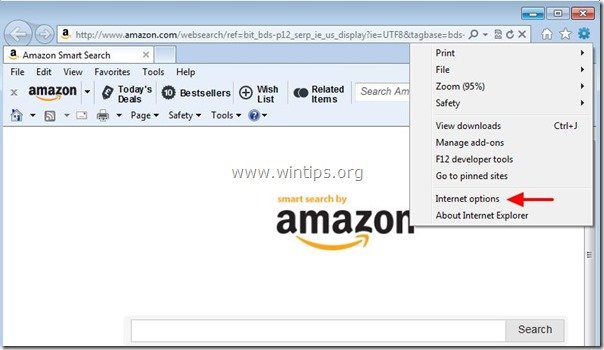
2. At " Yleistä " -välilehti, poista ei-toivottu kotisivu "http://www. amazon.com/websearch /" alkaen " Kotisivu " box & tyyppi haluamasi etusivu (esim. www.google.com).
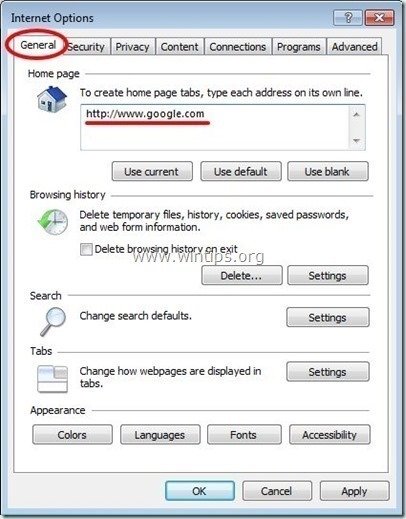
3. At " Etsi " osiossa, paina " Asetukset " in Etsi osa. *
Ilmoitus*: Jos haluat muuttaa hakuasetuksia Internet Explorerissa Internet Explorerin pääikkunassa, paina vain " Vaihde " kuvake  (oikeassa yläkulmassa) ja valitse " Hallitse lisäosia " .
(oikeassa yläkulmassa) ja valitse " Hallitse lisäosia " .
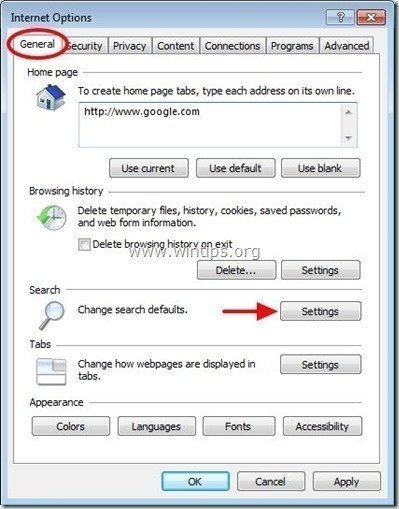
4. On " Etsi palveluntarjoajia " vaihtoehdot, valitse ja " Asetetaan oletusarvoksi " muu hakupalveluntarjoaja kuin ei-toivottu hakupalveluntarjoaja " Amazon ”.
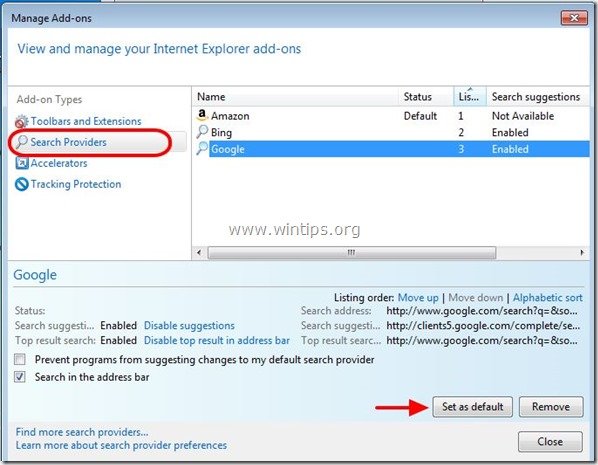
5. Valitse sitten ei-toivotun haun tarjoaja " Amazon" ja klikkaa Poista .
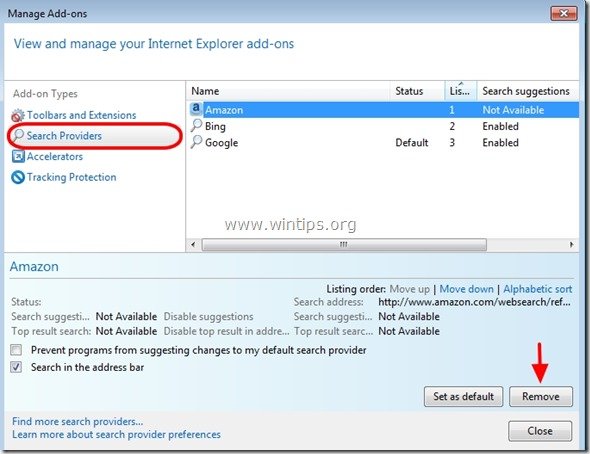
6. Valitse "Työkalurivit ja laajennukset" vasemmassa ruudussa ja valitse sitten ei-toivottu tiedosto. Amazon-palvelut (" Amazonin selainpalkki " & " AlxHelper-luokka ") & klikkaa " Poista käytöstä "

7. Sulje kaikki Internet Explorerin ikkunat ja käynnistä selain uudelleen.
8. Siirry vaiheeseen 5 .
Google Chrome
Kuinka poistaa Amazonin kotisivu, Amazon-haku ja Amazon-työkalurivi Google Chromesta.
1. Avaa Google Chrome ja siirry Chrome-valikkoon  ja valitse " Asetukset ".
ja valitse " Asetukset ".

2. On " Käynnistys ", valitse " Aseta sivut “.
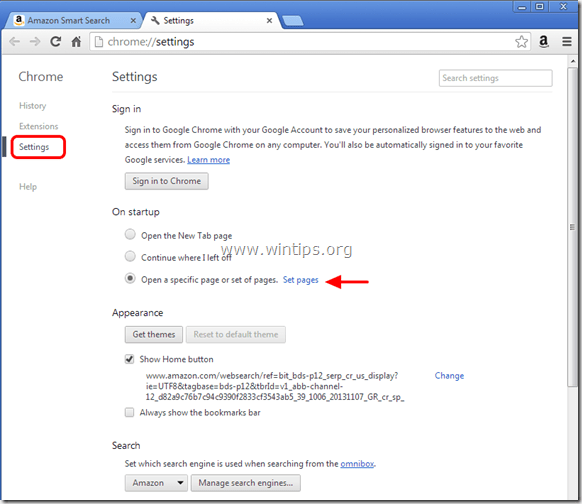
3. Poista ei-toivottu verkkosivu " http://www.amazon.com/websearch /" käynnistyssivuilta painamalla " X " symboli oikealla.
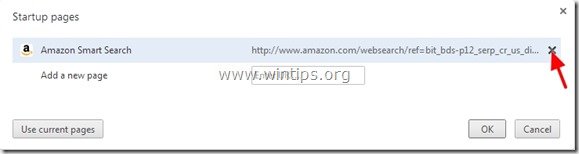
4. Aseta haluamasi käynnistyssivu (esim. http://www.google.com) ja paina " OK ".
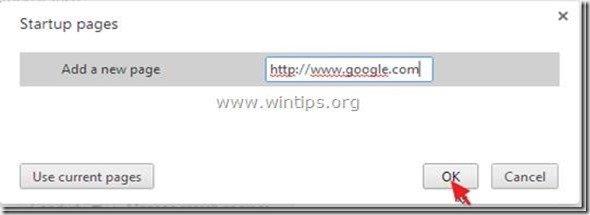
5. Alle " Ulkonäkö " osiossa, tarkista, että " Näytä kotipainike " ja valitse " Muuta ”.
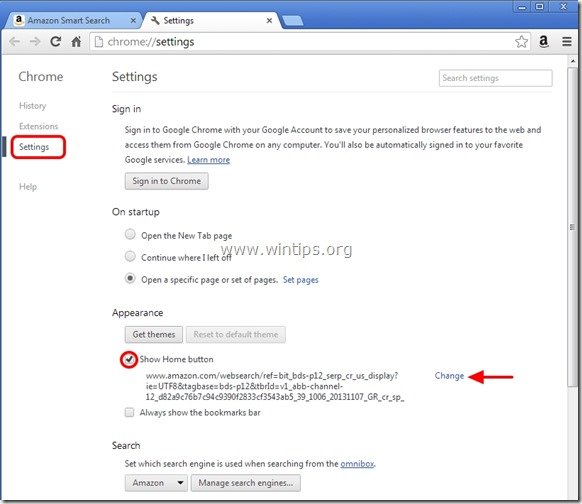
6. Poista ei-toivottu verkkosivu " http://www.amazon.com/websearch /" merkintä kohdasta " Avaa tämä sivu " laatikko.
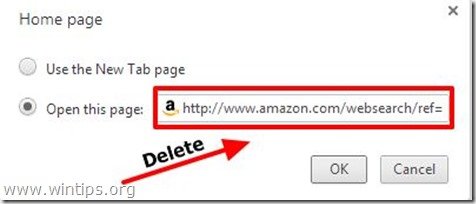
7. Tyyppi (jos haluat) haluamasi verkkosivu avautumaan, kun painat " Kotisivu " -painiketta (esim. www.google.com) tai jätä tämä kenttä tyhjäksi ja paina " OK ”.
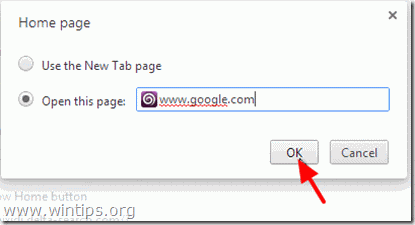
5. Siirry osoitteeseen " Etsi " ja valitse " Hakukoneiden hallinta ".

6. Valitse haluamasi oletushakukone (esim. Google-haku) ja paina " Tee oletusarvo ".
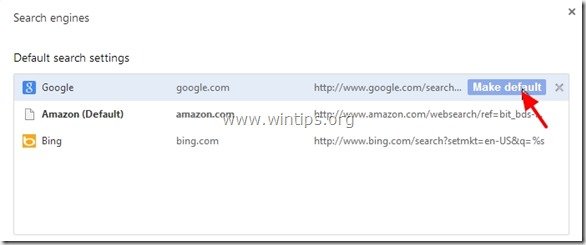
7. Valitse sitten ei-toivottu hakukone " Amazon " ja poista se painamalla " X " symboli oikealla.
Valitse " Valmis " sulkea " Hakukoneet " ikkuna.
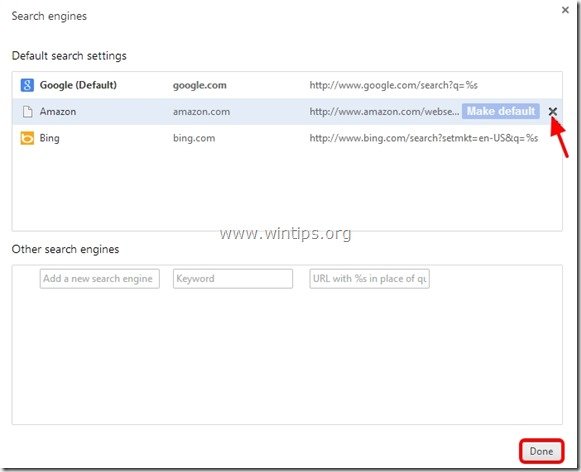
8. Valitse " Laajennukset " vasemmalla.
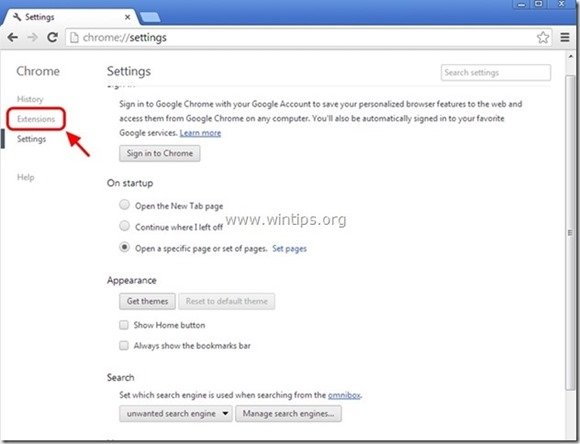
9. Poista ei-toivottu "Amazon For Chrome ” laajennus täältä painamalla " kierrätyskuvake " oikealle.

10. Sulje kaikki Google Chromen ikkunat ja käynnistä selain uudelleen.
11. Siirry seuraavaan vaiheeseen Vaihe 5 .
Mozilla Firefox
Miten poista Amazonin kotisivu, Amazon-haku ja Amazon-työkalurivi Mozilla Firefoxista.
1. Klikkaa " Firefox" valikkopainiketta Firefox-ikkunan vasemmassa yläkulmassa ja siirry kohtaan " Vaihtoehdot ”.

2. In " Yleistä " -välilehti, poista ei-toivottu kotisivu: " http://www.amazon.com/websearch " sivu alkaen " Kotisivu " -ruutuun ja kirjoita haluamasi kotisivu (esim. http://www.google.com).
Lehdistö " OK " kun olet valmis.
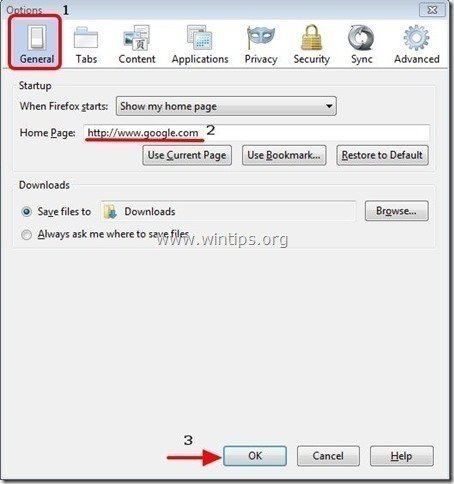
3. Valitse Firefoxin valikosta " Työkalut " > " Hallitse lisäosia ”.
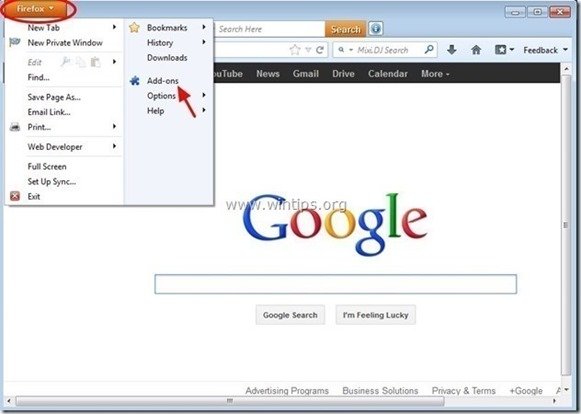
4. Valitse "Laajennukset" vasemmalla ja sitten " Poista käytöstä " ei-toivottu " Amazonin selainpalkki " laajennus.
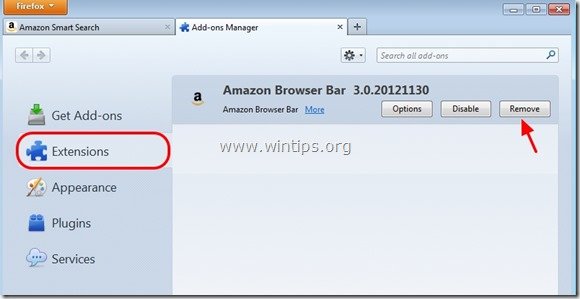
5. Sulje kaikki Firefox ikkunat ja käynnistä selain uudelleen.
6 Jatkakaa seuraava askel .
Vaihe 5. Puhdista tietokoneen jääminen haitalliset uhat.
Lataa ja asenna yksi tämän päivän luotettavimmista ILMAISISTA haittaohjelmien torjuntaohjelmista, joka puhdistaa tietokoneesi jäljellä olevista haittaohjelmista. Jos haluat pysyä jatkuvasti suojattuna haittaohjelmien uhkilta, nykyisiltä ja tulevilta, suosittelemme, että asennat Malwarebytes Anti-Malware PRO:n:
MalwarebytesTM-suojaus
Poistaa vakoilu-, mainos- ja haittaohjelmat.
Aloita ilmainen lataus nyt! 
*Jos et osaa asentaa ja käyttää " MalwareBytes Anti-Malware ", lue nämä ohjeet.
Neuvoja: Varmista, että tietokoneesi on puhdas ja turvallinen, suorita Malwarebytesin Anti-Malware-ohjelman täydellinen skannaus Windowsissa "vikasietotilassa". .*
*Päästääksesi Windowsin vikasietotilaan, paina " F8 " -näppäintä tietokoneen käynnistyessä ennen Windows-logon ilmestymistä. Kun " Windowsin lisäasetukset-valikko " ilmestyy näytölle, siirry näppäimistön nuolinäppäimillä kohtaan Vikasietotilassa ja paina sitten "ENTER “.
Vaihe 6. Puhdista ei-toivotut tiedostot ja merkinnät.
Käytä " CCleaner " -ohjelmaan ja siirry puhdas järjestelmääsi tilapäisiltä Internet-tiedostot ja virheelliset rekisterimerkinnät.*
* Jos et tiedä, miten asentaa ja käyttää "CCleaner", lue nämä ohjeet .

Andy Davis
Järjestelmänvalvojan blogi Windowsista